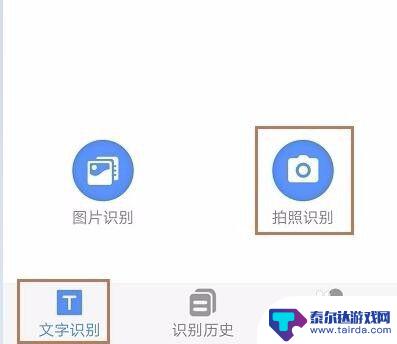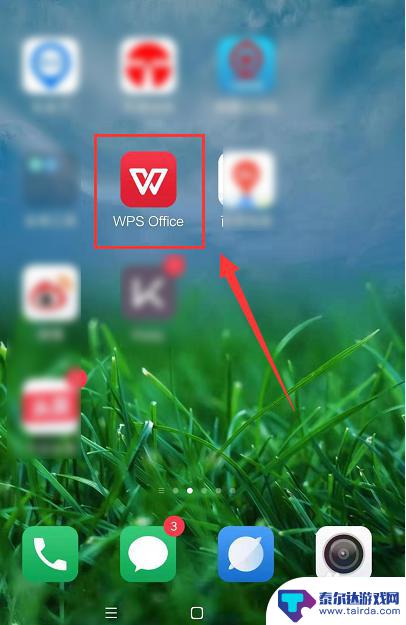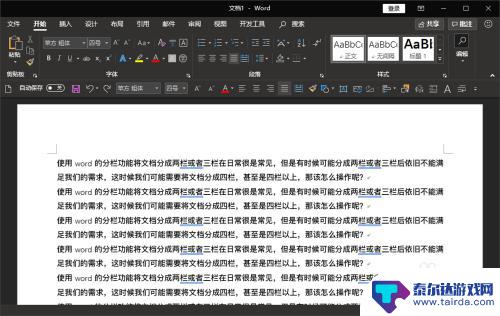手机相册图片怎样弄成文档 word文档中插入手机拍摄照片
在日常生活中,我们经常利用手机拍摄照片记录美好瞬间,手机相册中的这些照片通常散乱无序,想要整理成文档却很困难。幸运的是现在我们可以利用一些简单的方法将手机相册中的照片整理成Word文档,并且轻松地在文档中插入这些手机拍摄的照片。通过这种方式,我们可以将手机相册中的照片整合到一个文档中,方便查看和分享。
word文档中插入手机拍摄照片
具体步骤:
1.第一步----打开一篇我们需要编辑的文档,下面我们打开一篇心理学的论文举例说明。

2.第二步,我们在文中的某个位置插入需要的图片,图片在手机中。比如我们需要插入到文中画框处。
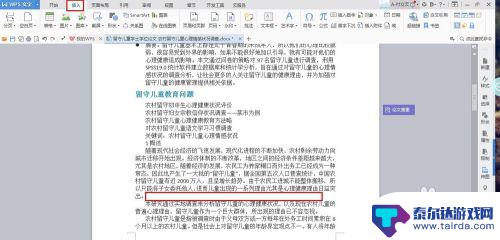
3.第三步----点插入----看到图片,在图片下方有一个黑色的小三角。点开小三角,会出来一个下拉菜单。我们选中下拉菜单中的最后一项---来自手机
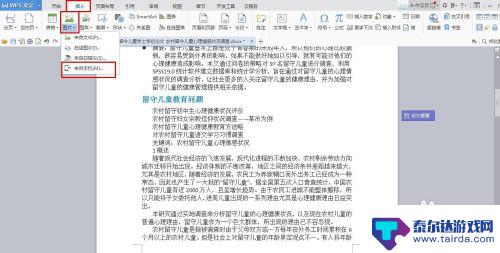
4.第四步---页面的最右侧会出现新一栏,我们看到会有一个用手机微信扫码。
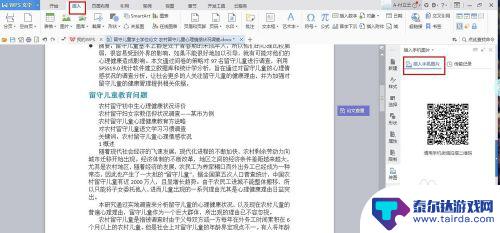
5.扫开二维码,手机会出现一个界面,进入界面,选择你需要的哪张照片。单传送,在电脑上的右侧会出现你手机的照片。
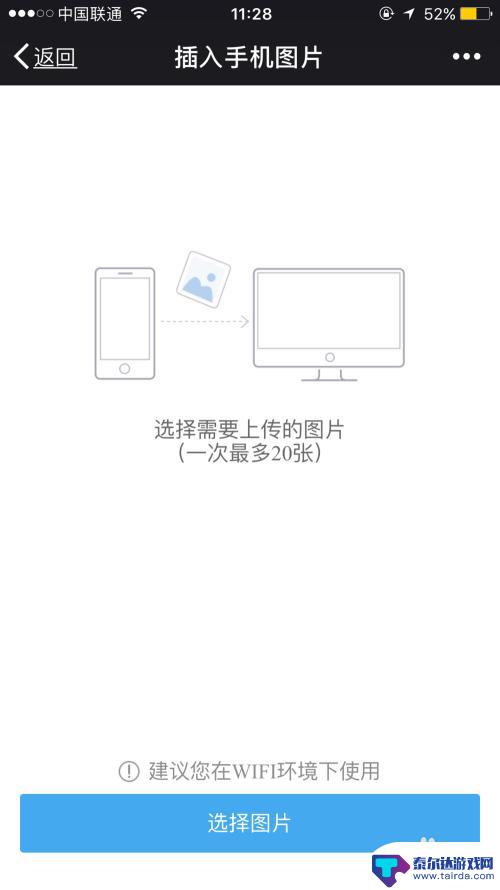
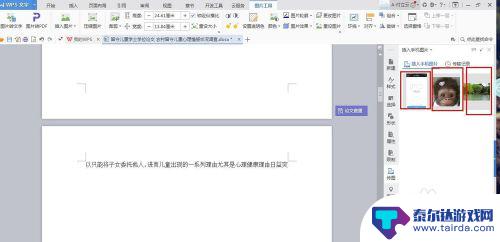
6.最后一步,将鼠标放到你需要插入图片的地方定下位。然后轻点右边你需要的图片,即可到你想要的文档中。
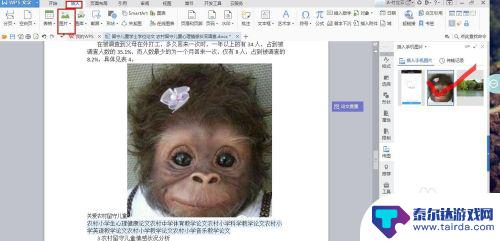
以上就是手机相册图片怎样弄成文档的全部内容,如果有遇到这种情况,那么你就可以根据小编的操作来进行解决,非常的简单快速,一步到位。
相关教程
-
手机图片文字怎么转换成word文档 手机怎样将图片转换为Word文档
在日常工作和生活中,我们经常会遇到需要将手机拍摄的图片转换为Word文档的情况,这时候如何利用手机的功能将图片文字转换为可编辑的Word文档就显得尤为重要。通过一些简单的操作和...
-
苹果手机照片扫描怎么设置 iPhone手机如何扫描文档
苹果手机不仅可以拍摄高清照片,还可以通过扫描文档功能将纸质文件转换为电子版,想要设置iPhone手机进行文档扫描,只需打开文件应用,点击新建文档,将相机对准文档,调整好拍摄角度...
-
手机怎样在wps文档里加图片 手机WPS如何在文档中插入图片
手机怎样在wps文档里加图片,如今,手机已成为我们生活中不可或缺的一部分,不仅可以用于通话和信息传递,还可以进行各种办公工作,而WPS作为一款功能强大的办公软件,更是广受手机用...
-
手机照相竖屏变横屏 手机相册里的竖向图片怎么旋转成横向图片
随着手机摄影的普及,人们拍摄的照片也越来越多地保存在手机相册里,有时候我们会遇到这样的问题:当我们用手机竖屏拍摄照片时,保存在相册里的照片却是竖向的,而不是我们期望的横向照片。...
-
手机wps如何写分数 手机WPS word文档中如何编辑分数
在手机WPS Word文档中编辑分数是一件非常方便的事情,只需打开WPS应用,选择文档中需要编辑的位置,点击插入菜单中的分数选项,即可快速添加分数。通过调整分数的大小和位置,我...
-
手机word怎么设置4栏 Word文档分成4栏
在进行文档编辑时,有时候我们需要将Word文档分成4栏,以便更好地呈现内容,在手机Word中设置4栏非常简单,只需在页面布局中选择栏选项,然后选择4栏布局即可轻松实现。这样的设...
-
怎么打开隐藏手机游戏功能 realme真我V13隐藏应用的步骤
在现如今的智能手机市场中,游戏已经成为了人们生活中不可或缺的一部分,而对于一些手机用户来说,隐藏手机游戏功能可以给他们带来更多的乐趣和隐私保护。realme真我V13作为一款备...
-
苹果手机投屏问题 苹果手机投屏电脑方法
近年来随着数字化技术的飞速发展,人们对于电子设备的需求也越来越高,苹果手机作为一款备受欢迎的智能手机品牌,其投屏功能备受用户关注。不少用户在使用苹果手机投屏至电脑时遇到了一些问...
-
手机分屏应用顺序怎么调整 华为手机智慧多窗怎样改变应用顺序
在当今移动互联网时代,手机分屏应用已经成为我们日常生活中必不可少的功能之一,而华为手机的智慧多窗功能更是为用户提供了更加便利的操作体验。随着应用数量的增加,如何调整应用的顺序成...
-
手机录像怎么压缩 怎样压缩手机录制的大视频
现随着手机摄像功能的不断强大,我们可以轻松地用手机录制高清视频,这也带来了一个问题:手机录制的大视频文件占用空间过大,给我们的手机存储带来了压力。为了解决这个问题,我们需要学会...